- Tham gia
- 11/11/22
- Bài viết
- 5
- Thích
- 0
- Điểm
- 1
Sử dụng bộ lọc Filter
Bước 1: Nhập tất cả dữ liệu vào bảng Excel của bạn.
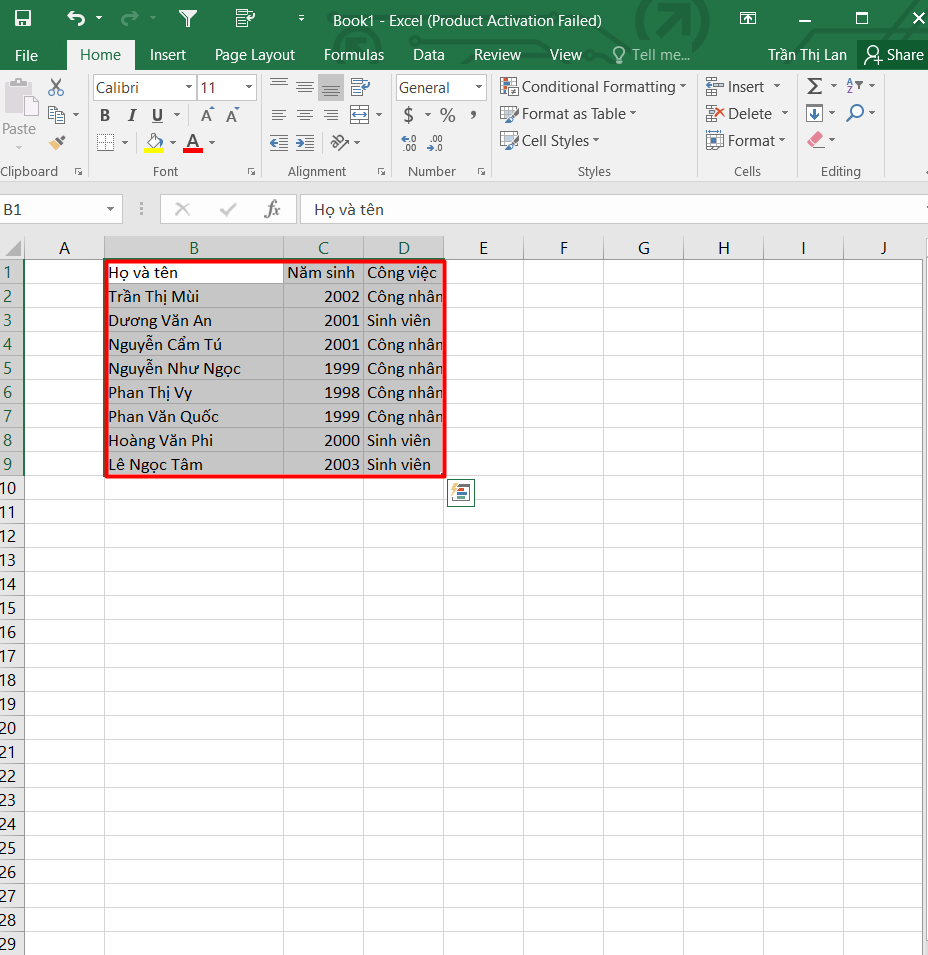
Bước 2: Chọn vùng bạn cần lọc.
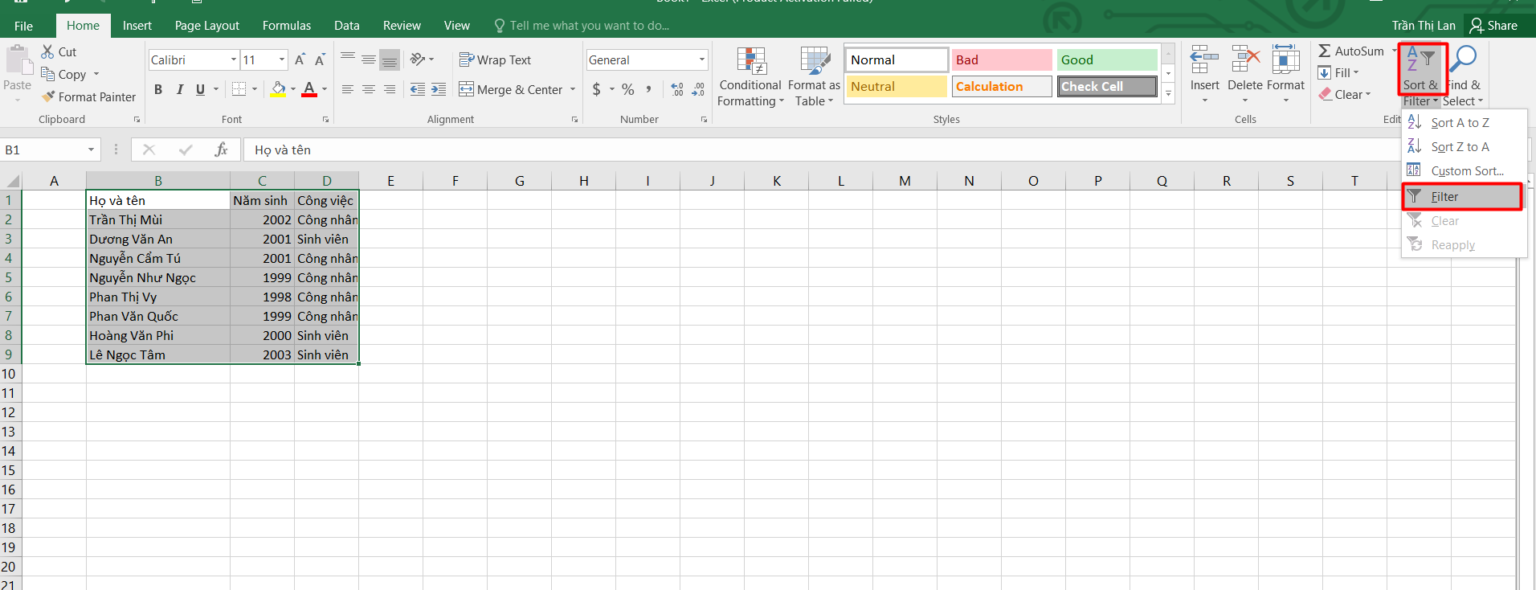
Bước 3: Vào Home rồi chọn Sort & Filter Chọn Filter
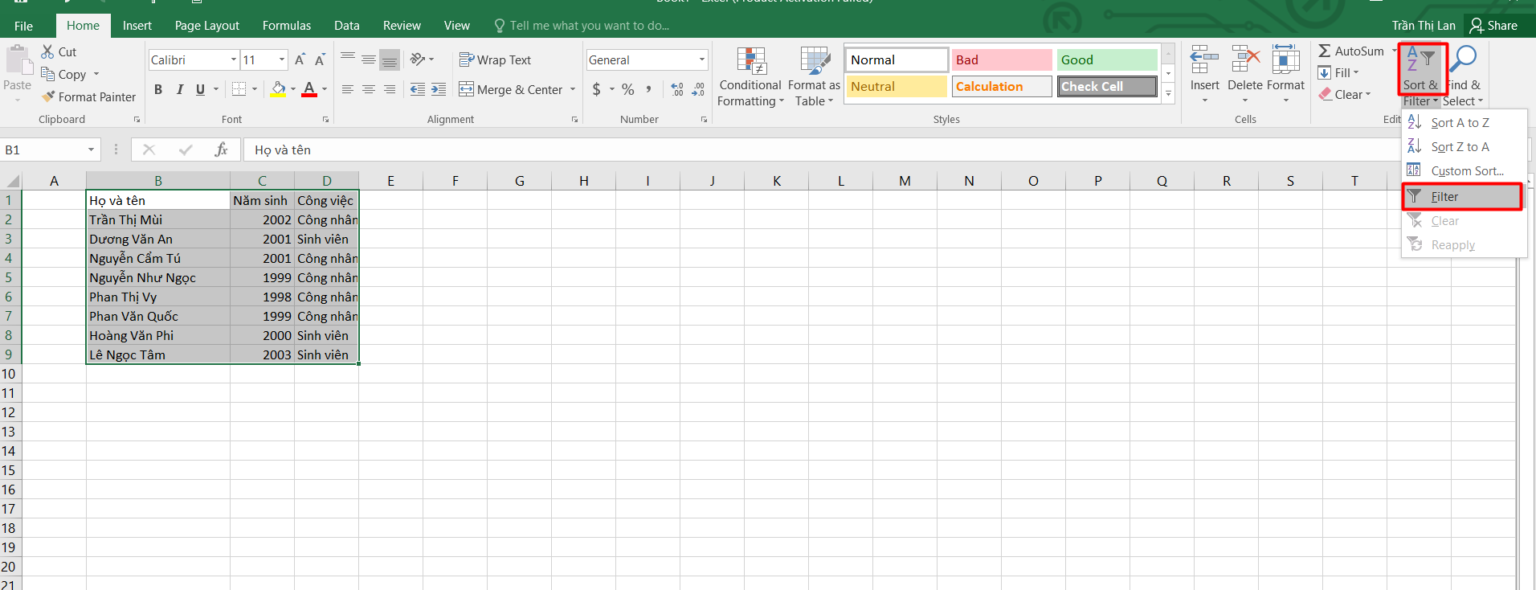
Chọn các thông số.
Bước 1: Nhấp vào mũi tên hướng xuống ở cột mà bạn muốn lọc dữ liệu.
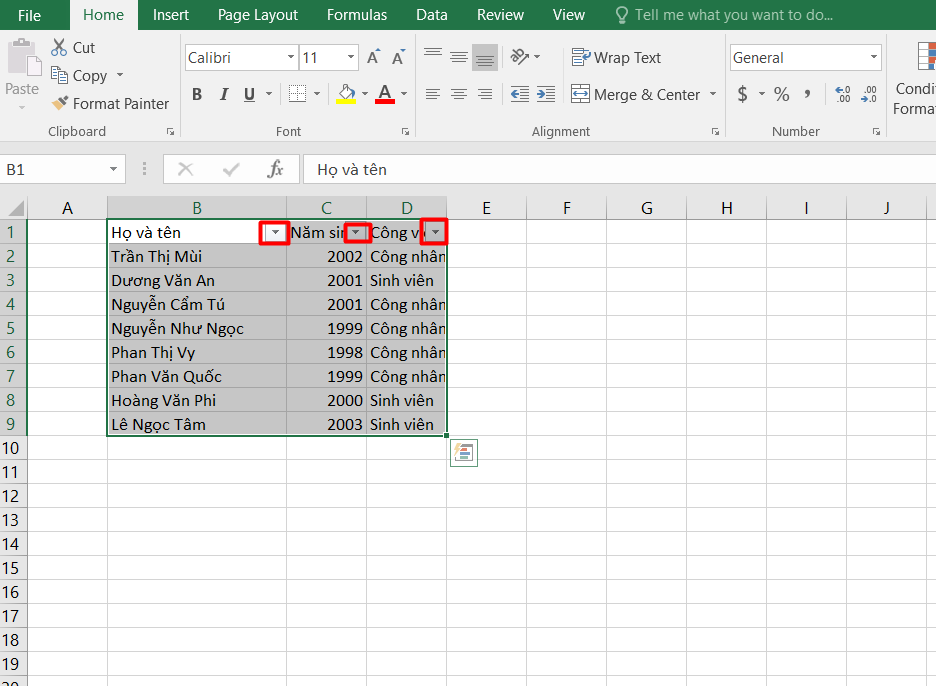
Bước 2: Bỏ chọn hộp Select All
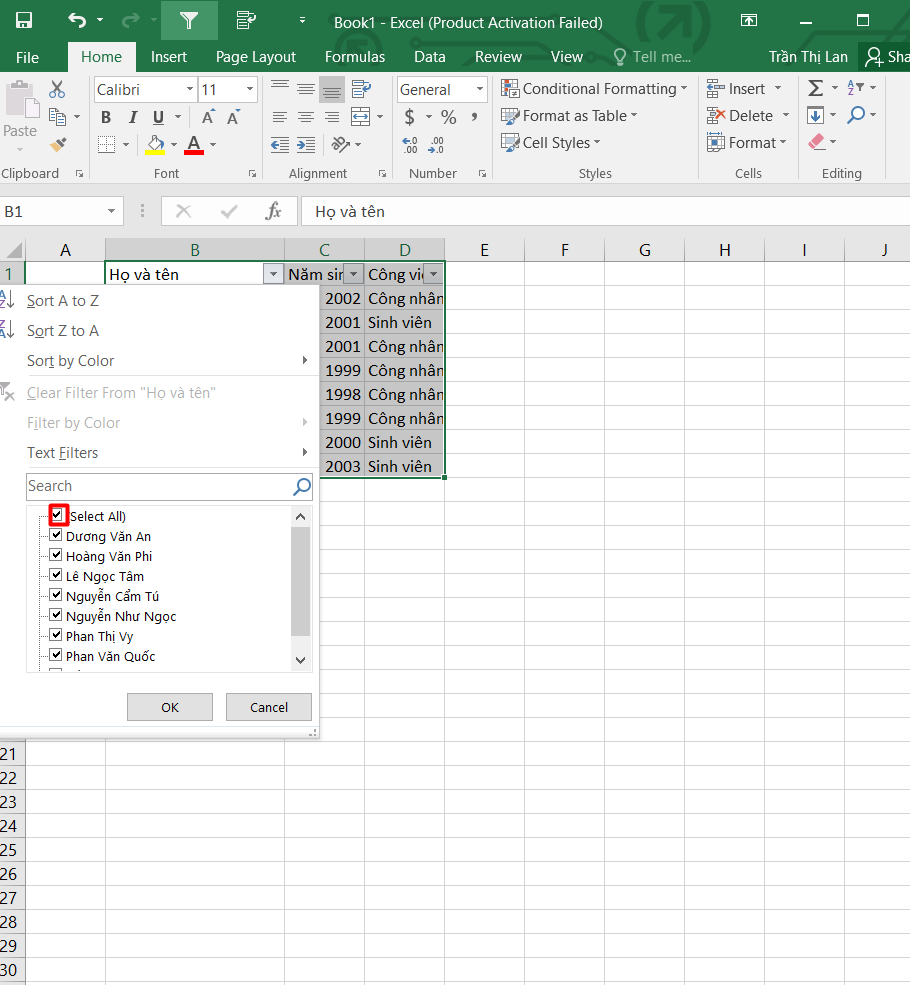
Bước 3: Nhấp vào dữ liệu cần lọc và nhấn OK
Bước 4: Kiểm tra kết quả lọc.
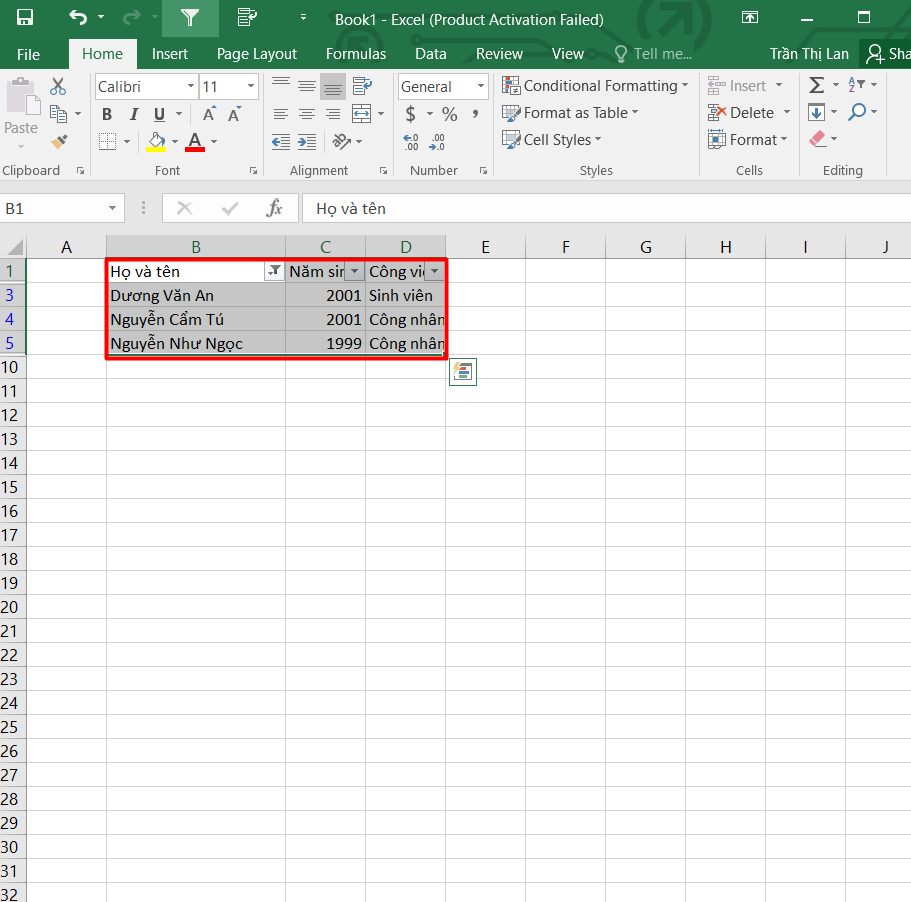
Sử dụng hàm Filter
Công thức: = FILTER(array,include,[if_empty])
Trong đó:
Array: vùng dữ liệu cần lọc
Include: điều kiện cần lọc
If_empty: lọc không có kết quả trả về giá trị gì? ( không bắt buộc phải nhập)
Lọc dữ liệu bị trùng ở tất cả các phiên bản Excel.
Bước 1: Bôi đen toàn bộ dữ liệu bạn muốn lọc. Chọn Data -> Remove Duplicates.
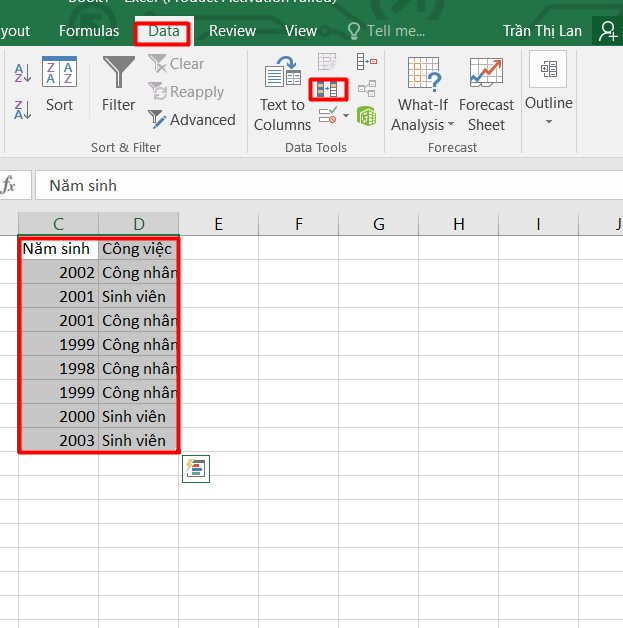
Bước 2: Trong hộp thoại Remove Duplicates bạn có hai lựa chọn là Select All ( lọc tất cả dữ liệu) và Unselect All (lựa chọn các trường hợp muốn lọc). Sau khi lựa chọn bấm OK.
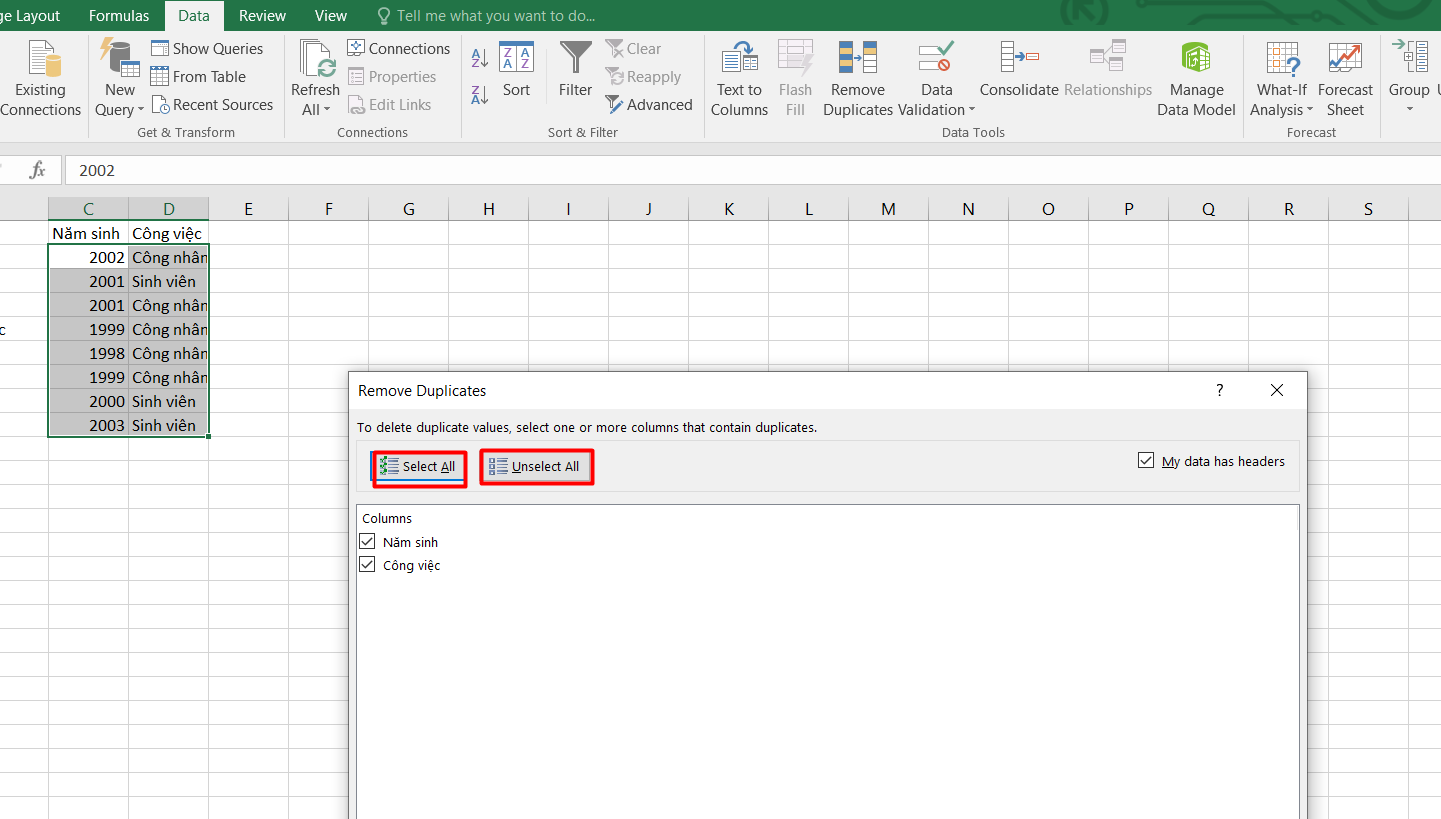
Bước 3: Ở hộp thoại xuất hiện biểu thị số lượng mãu trùng, số mẫu bị xóa và tổng số giá trị sửa lại. Nhấn OK.
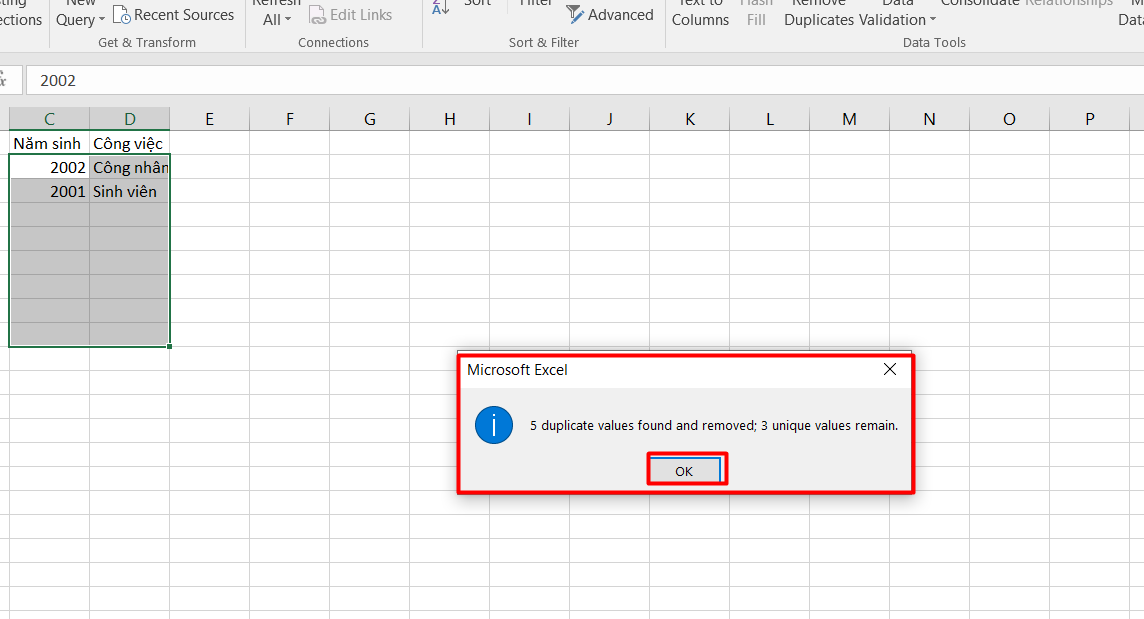
Nguồn bài viết: Tủ sách tia sáng
Bước 1: Nhập tất cả dữ liệu vào bảng Excel của bạn.
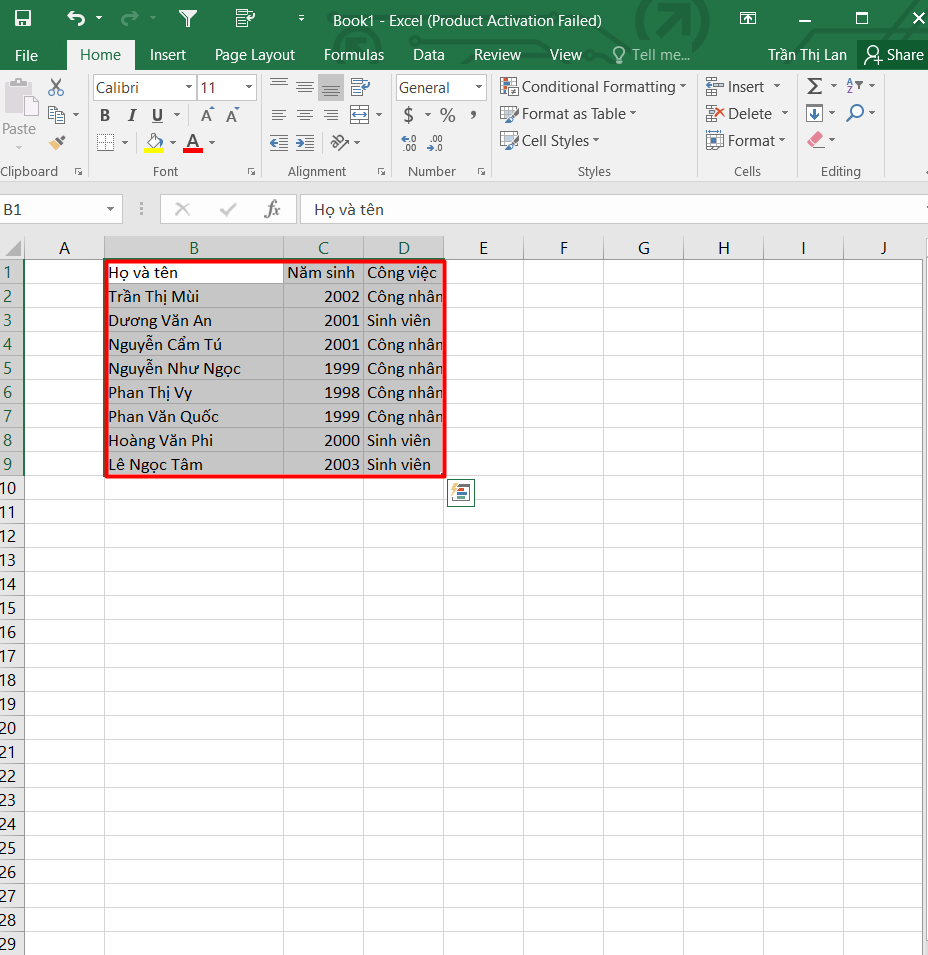
Bước 2: Chọn vùng bạn cần lọc.
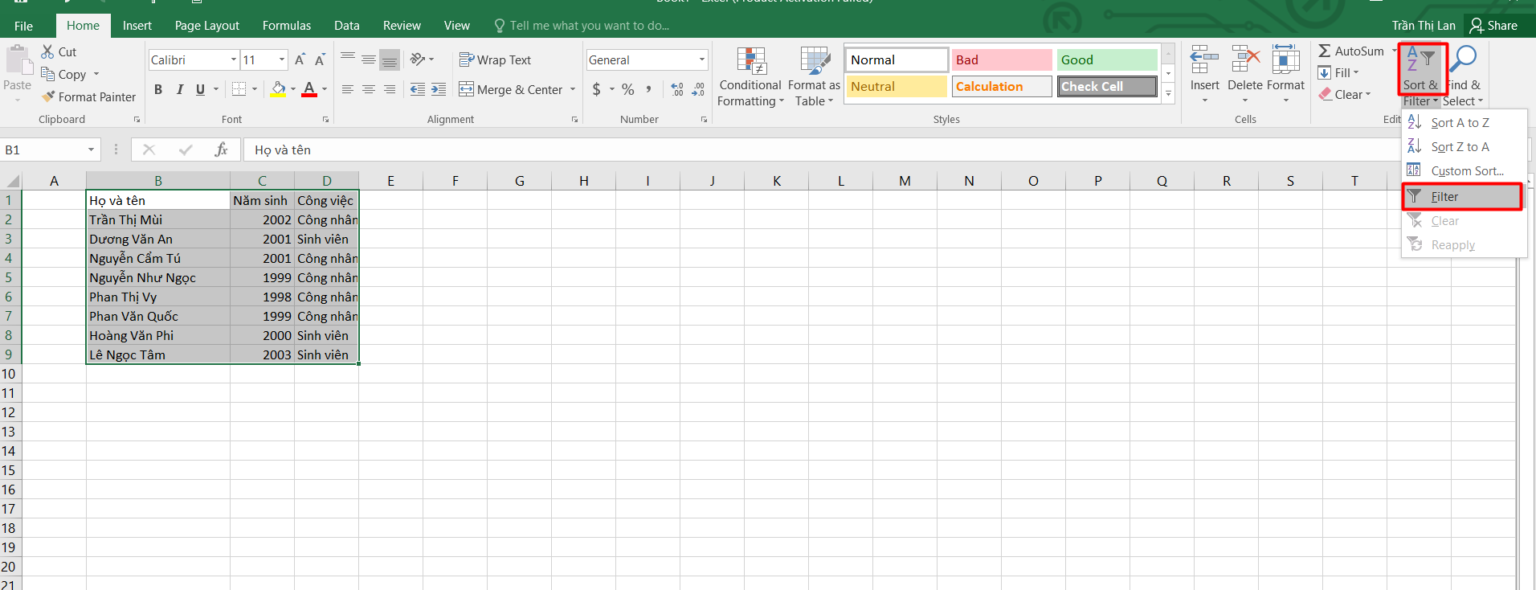
Bước 3: Vào Home rồi chọn Sort & Filter Chọn Filter
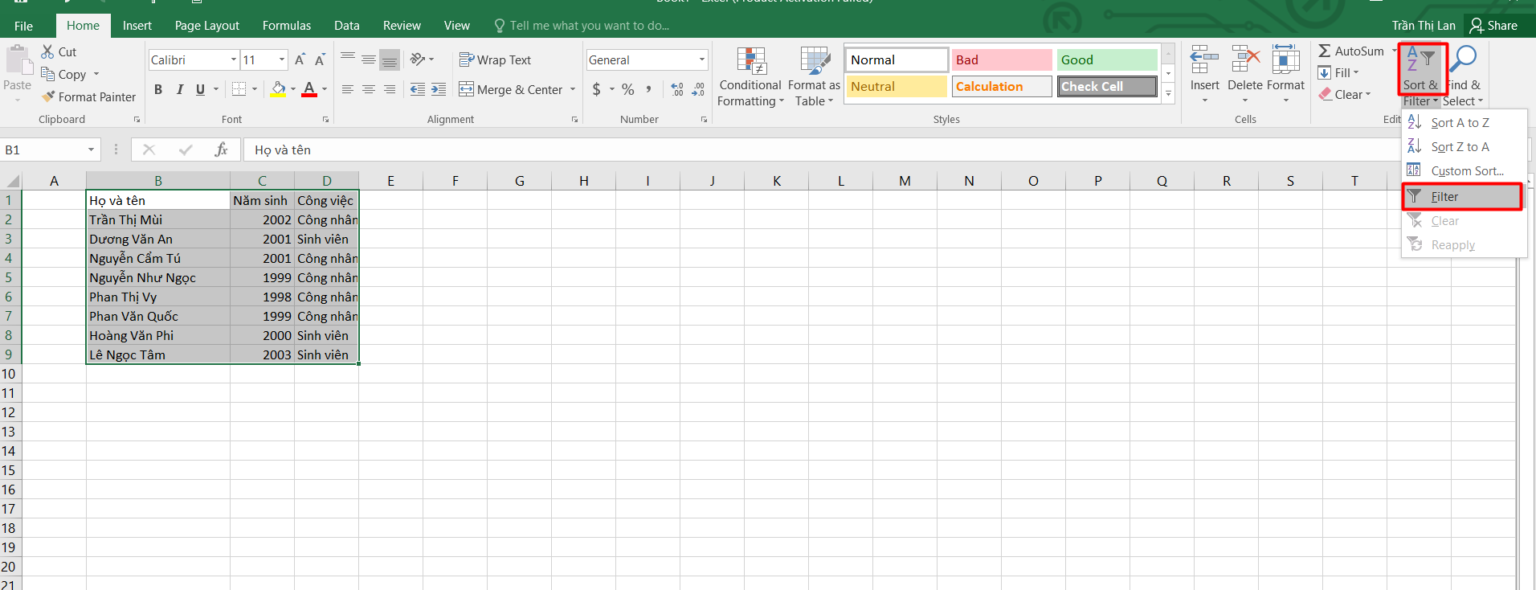
Chọn các thông số.
Bước 1: Nhấp vào mũi tên hướng xuống ở cột mà bạn muốn lọc dữ liệu.
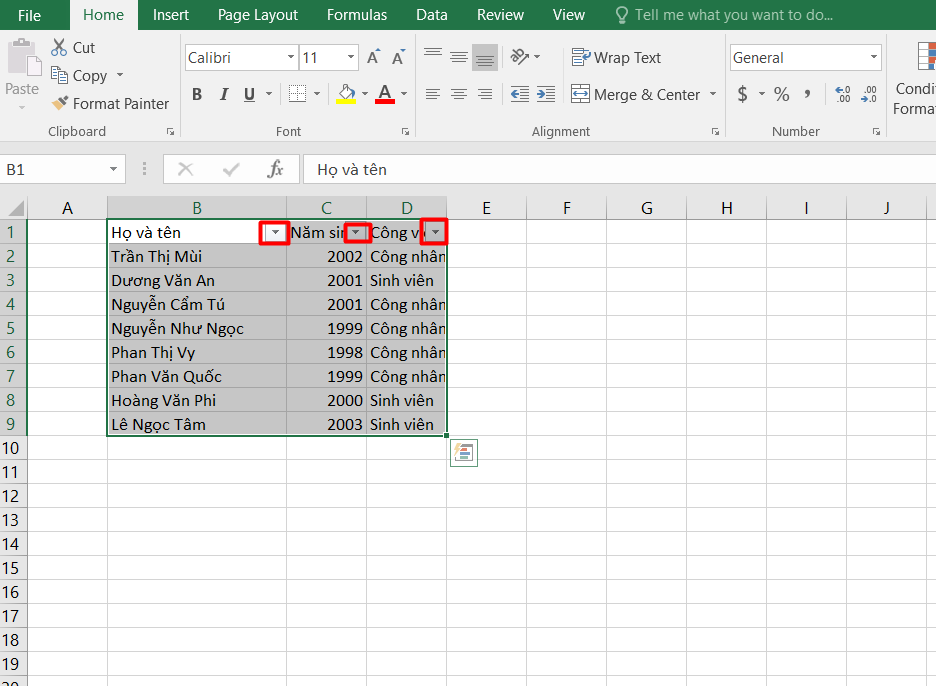
Bước 2: Bỏ chọn hộp Select All
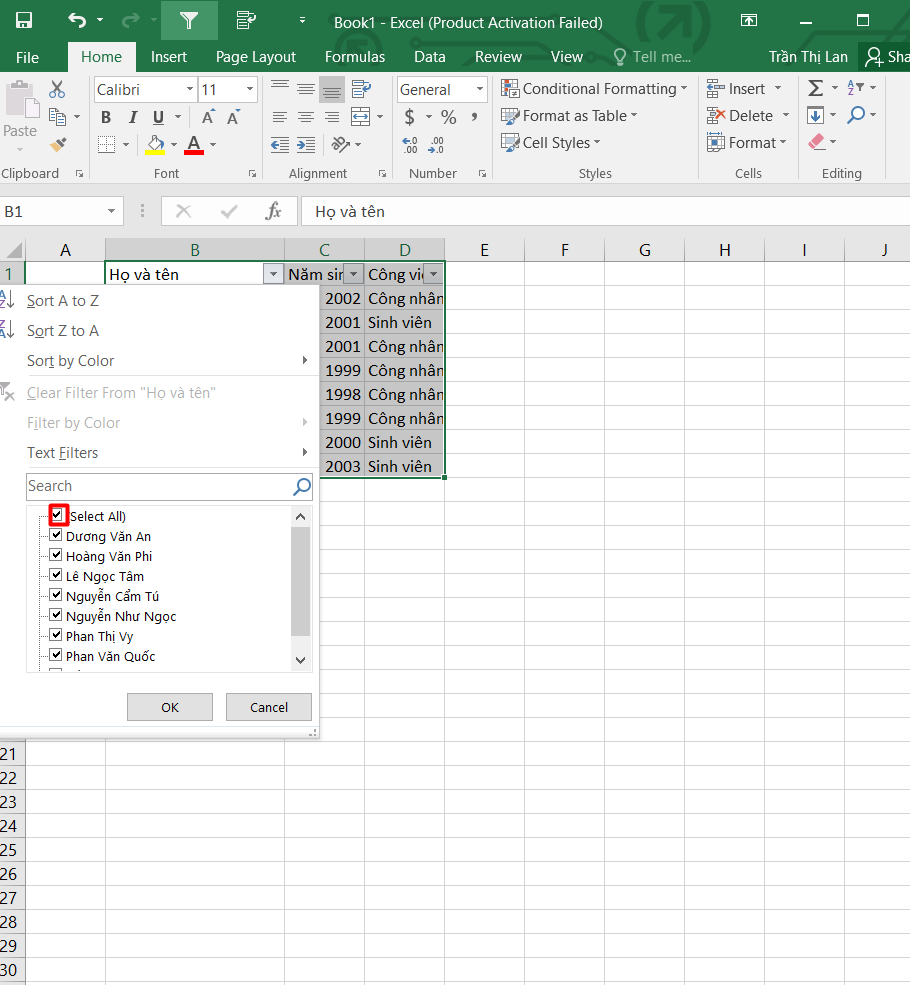
Bước 3: Nhấp vào dữ liệu cần lọc và nhấn OK
Bước 4: Kiểm tra kết quả lọc.
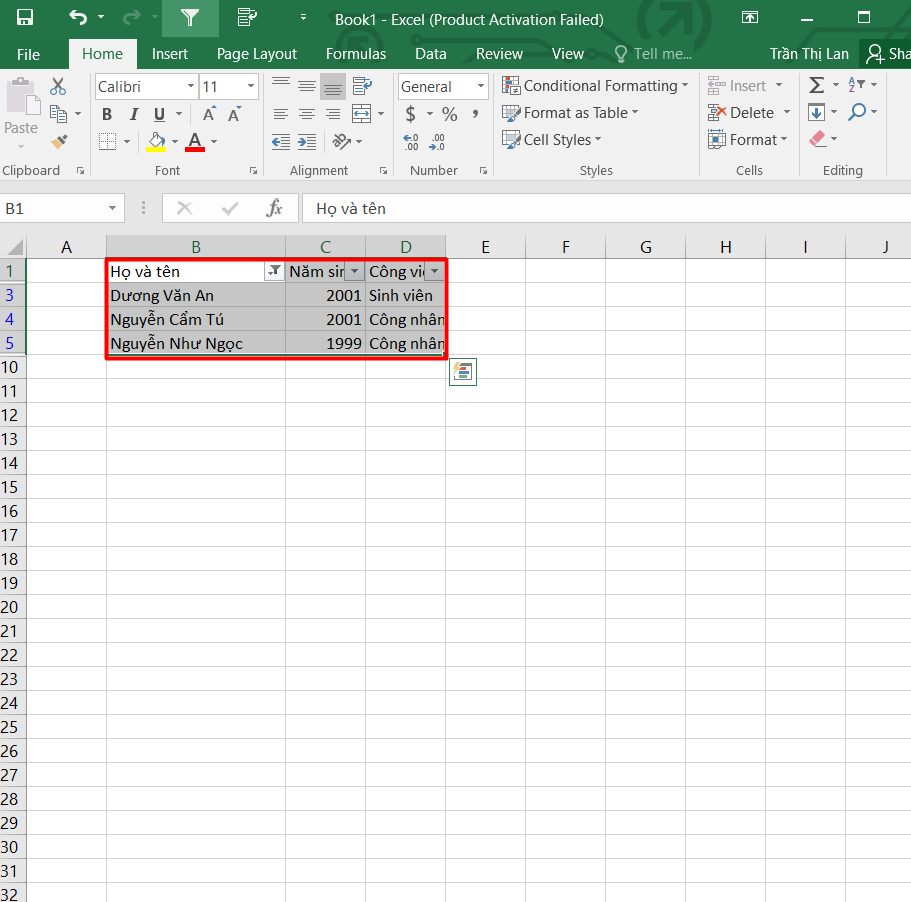
Sử dụng hàm Filter
Công thức: = FILTER(array,include,[if_empty])
Trong đó:
Array: vùng dữ liệu cần lọc
Include: điều kiện cần lọc
If_empty: lọc không có kết quả trả về giá trị gì? ( không bắt buộc phải nhập)
Lọc dữ liệu bị trùng ở tất cả các phiên bản Excel.
Bước 1: Bôi đen toàn bộ dữ liệu bạn muốn lọc. Chọn Data -> Remove Duplicates.
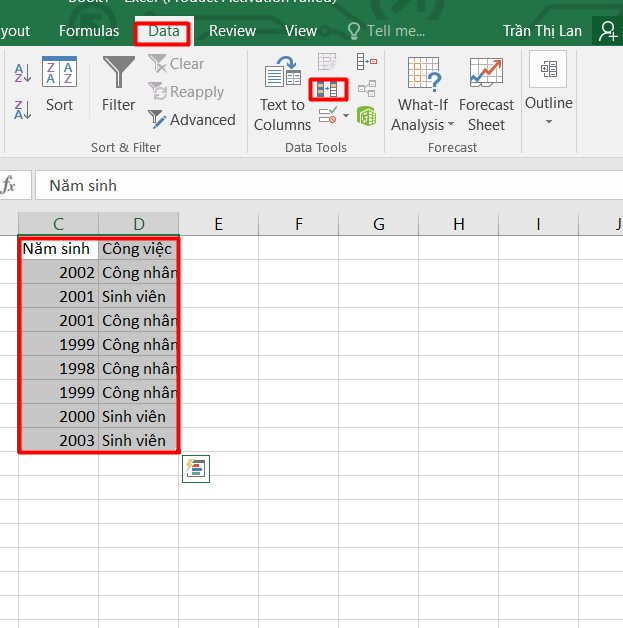
Bước 2: Trong hộp thoại Remove Duplicates bạn có hai lựa chọn là Select All ( lọc tất cả dữ liệu) và Unselect All (lựa chọn các trường hợp muốn lọc). Sau khi lựa chọn bấm OK.
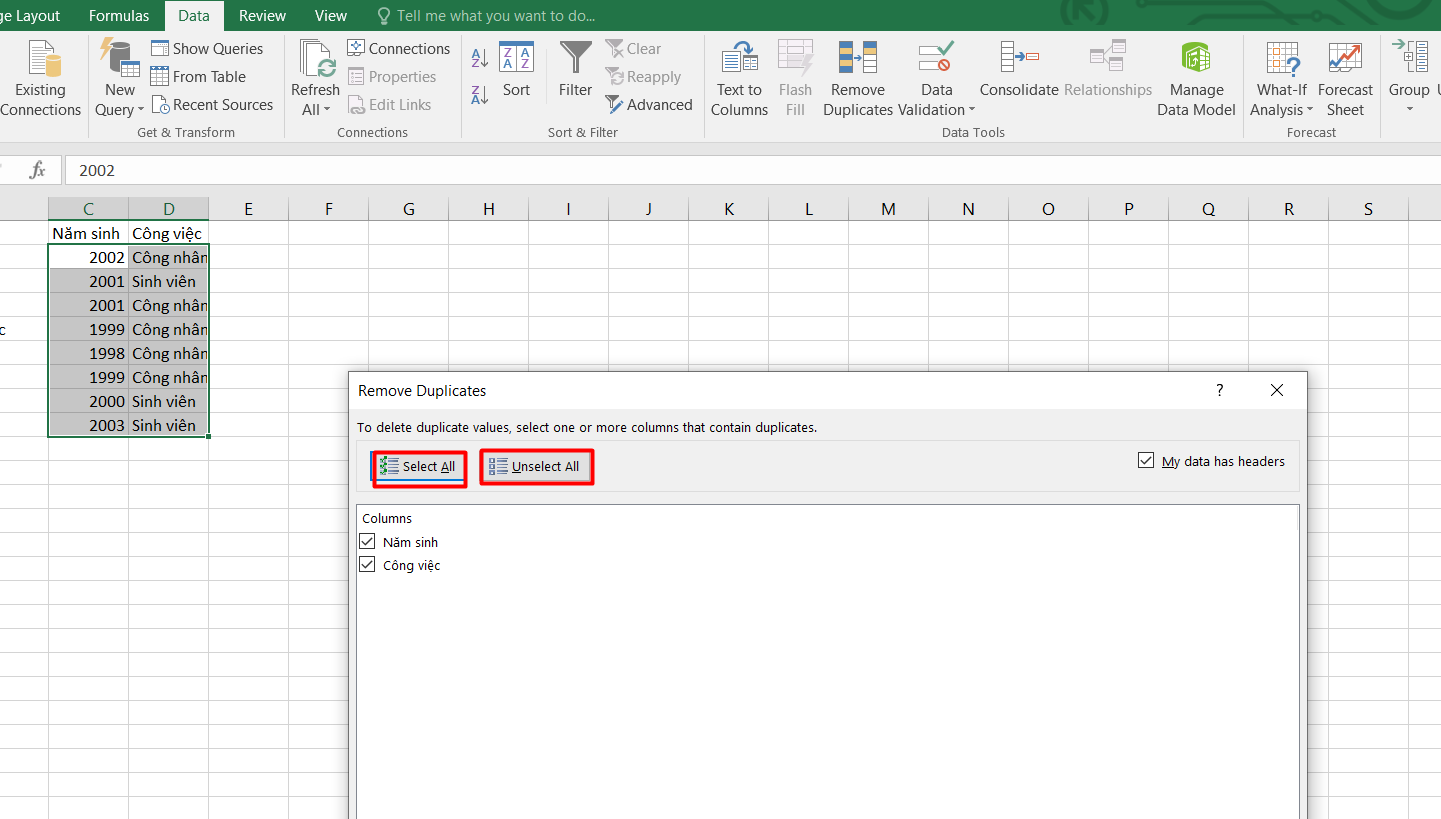
Bước 3: Ở hộp thoại xuất hiện biểu thị số lượng mãu trùng, số mẫu bị xóa và tổng số giá trị sửa lại. Nhấn OK.
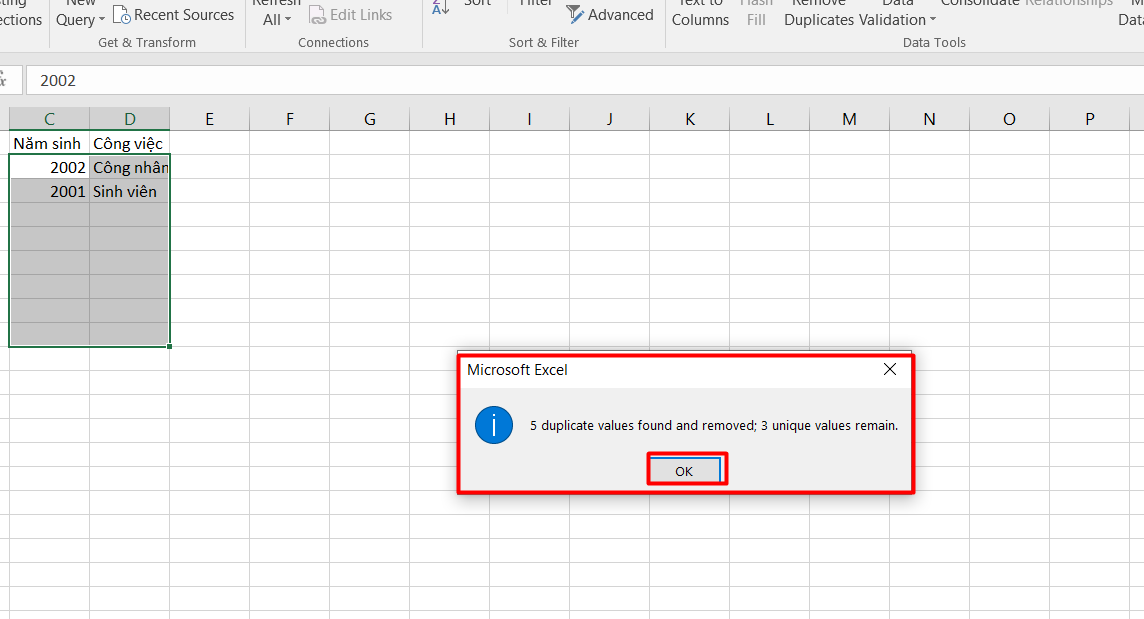
Nguồn bài viết: Tủ sách tia sáng
